IOS 11 में नए नियंत्रण केंद्र का उपयोग और अनुकूलित कैसे करें
IOS 11 के रोमांचक बदलावों में से एक हैsnazzy नया नियंत्रण केंद्र। विगेट्स और अक्सर उपयोग किए जाने वाले कार्यों के त्वरित उपयोग पर केंद्रित एक पूरी तरह से डिज़ाइन किए गए इंटरफ़ेस की विशेषता, उपयोगकर्ता इसके बेहतर अनुकूलन और बहुमुखी प्रतिभा की सराहना करेंगे। इस लेख में, हम आपको दिखाएंगे कि इसे कैसे एक्सेस किया जाए, इसे अपने स्वयं के विजेट के साथ कस्टमाइज़ करें, और स्क्रीन रिकॉर्डिंग जैसी नई सुविधाओं का उपयोग करें।
IOS 11 में न्यू कंट्रोल सेंटर का उपयोग करना
नियंत्रण केंद्र वर्षों में विकसित हुआ है, लेकिनअंतिम प्रमुख अद्यतन 2013 में पूरी तरह से बदल दिए गए iOS 7 के साथ आया था। तब से, कंट्रोल सेंटर में सुधार ज्यादातर फिट और खत्म किया गया है, लेकिन इस साल का iOS 11 एक ताज़ा डिज़ाइन परिवर्तन लाता है जो न केवल सुंदर, बल्कि सहज और उपयोग में आसान है। जब आप स्वाइप अप जेस्चर का उपयोग करते हैं, तो आपको कंट्रोल-पैनल विजेट जैसे फुल-स्क्रीन इंटरफ़ेस द्वारा बधाई दी जाती है। गया लेबल वाले बटन हैं और उनकी जगह सहज ज्ञान युक्त प्रतीक और नियंत्रण के साथ एक अधिक अभिव्यंजक डिजाइन है।

मैंने पहले हमारी सूचनाओं में उल्लेख किया हैलेख कितना 3 डी टच अंत में अपने आप में आ रहा है। नियंत्रण केंद्र ने इसे उत्कृष्ट परिणामों के साथ अपनाया। एक विजेट और अतिरिक्त नियंत्रण और सूचना खिलने पर बल दबाएं। उदाहरण के लिए, नेटवर्क विजेट, जो हवाई जहाज मोड, वाई-फाई और ब्लूटूथ का प्रबंधन करता है, ऐसा लग सकता है कि सब वहीं है। लेकिन थोड़ा मुश्किल दबाएं और यह व्यक्तिगत हॉटस्पॉट जैसे अतिरिक्त नियंत्रणों को प्रकट करेगा, जो एक बार सेटिंग्स ऐप के भीतर गहरे दबे हुए थे। यह एक स्वागत योग्य विशेषता है, क्योंकि मैं अपने iPhone से इंटरनेट साझा करने के लिए इसका बहुत उपयोग करता हूं।
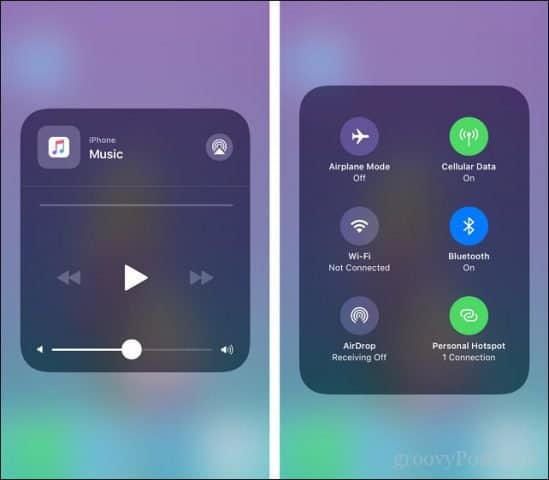
वॉल्यूम कंट्रोल, ब्राइटनेस, टॉर्च जैसे अन्य कंट्रोल 3 डी टच से कंट्रोल सेंटर में फायदा पहुंचाते हैं।
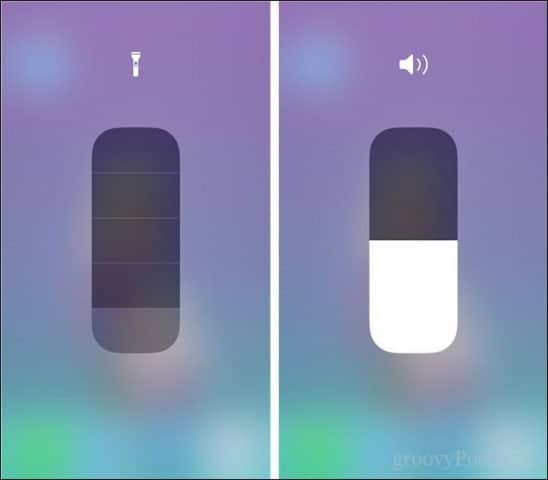
नियंत्रण केंद्र में विजेट जोड़ें
विजेट जोड़ना और निकालना भी आसान है: बस सेटिंग> कंट्रोल सेंटर> कस्टमाइज़ कंट्रोल पर जाएं। नियंत्रण केंद्र के डैशबोर्ड पर एक विजेट रखना बुनियादी गणित की तरह है; एक मौजूदा विजेट को हटाने के लिए माइनस बटन पर टैप करें और नया विजेट जोड़ने के लिए प्लस बटन पर टैप करें। आप मेनू नियंत्रण जैसे हैमबर्गर को हथियाने के द्वारा विगेट्स भी व्यवस्थित कर सकते हैं, फिर जहाँ आप चुनते हैं उसे खींचें और छोड़ें।
नियंत्रण केंद्र डैशबोर्ड पर एक विजेट रखकरबुनियादी गणित की तरह है; मौजूदा विजेट को हटाने के लिए माइनस बटन पर टैप करें और नए विजेट को जोड़ने के लिए प्लस बटन पर टैप करें और आप कर चुके हैं। तुम भी हैमबर्गर मेनू नियंत्रण हथियाने के द्वारा विगेट्स का आयोजन कर सकते हैं, तो जहाँ आप चुनते हैं उसे खींच और छोड़ देते हैं।
नए के लिए मेरे पसंदीदा पसंदीदा में से एकनियंत्रण केंद्र नया स्क्रीन रिकॉर्डिंग विजेट है, जो आपको आवश्यकता पड़ने पर त्वरित और आसान फायर करता है। मैं कुछ अन्य लोगों को भी अपने साथ रखता हूँ जैसे कि स्टॉपवॉच, लो पावर मोड और टाइमर। वॉइस मेमो और नोट्स दो अन्य हैं जिन्हें आप जोड़ना चाह सकते हैं, क्योंकि आपके पास अपने रनिंग ऐप्स के नियंत्रण केंद्र तक पहुंचने का अतिरिक्त लाभ है।
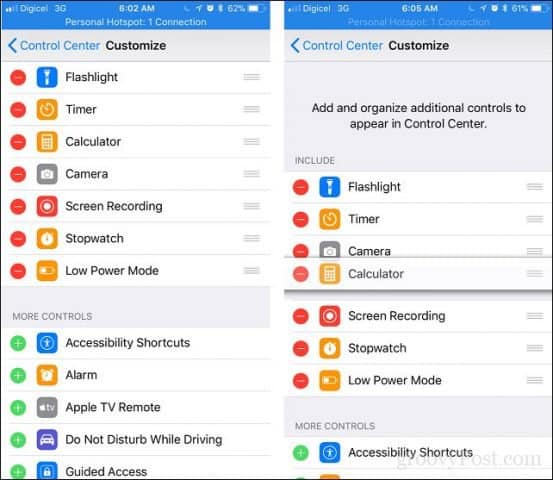
निष्कर्ष
कंट्रोल सेंटर के पास हमेशा यही होना चाहिएजैसा था; कि क्लासिक, मजेदार, चंचल, इंटरफ़ेस का उपयोग करने के लिए आसान Apple सॉफ़्टवेयर हमेशा से जाना जाता है। यदि आप अभी iOS 11 में अपग्रेड हुए हैं, तो यह सुधार के पहले सेट में से एक है जिसे आपको जांचना चाहिए। हमने हाल ही में सुधार की गई सूचनाओं को भी कवर किया है, इसलिए यह सुनिश्चित करें कि आगे की जाँच करें।
टिप्पणियों में एक पंक्ति छोड़ें और हमें बताएं कि आप नए नियंत्रण केंद्र के बारे में क्या सोचते हैं।









एक टिप्पणी छोड़ें